Tworzenie elementów obrotowych
Poznaj procesy tworzenia elementów obrotowych: na podstawie powierzchni, profilu szkicu lub prymitywu.
Dwa polecenia tworzenia kształtów prymitywów — Torus i Sfera — pozwalają na tworzenie wyłącznie pełnych obrotów. Nie umożliwiają one utworzenia powierzchni ani obrotów częściowych.
Ustawienia wstępne są domyślnie ukryte. Jeśli chcesz utworzyć ustawienia wstępne wyciągnięcia prostego dla często używanych kształtów, w menu Ustawienia zaawansowane usuń zaznaczenie opcji Ukryj ustawienia wstępne. Aby dowiedzieć się więcej o ustawieniach wstępnych, zobacz temat Praca z ustawieniami wstępnymi.
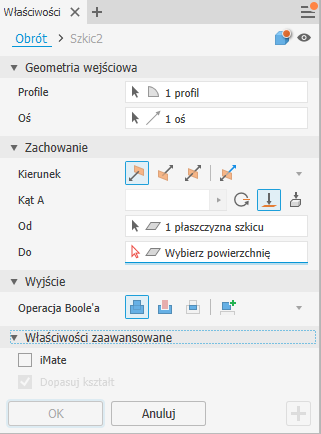
Tworzenie obróconego elementu
Elementy obrotowe mogą być elementem bazowym, który jest pierwszym elementem, lub elementem pomocniczym używanym do definiowania komponentu.
Rozpoczynanie bez szkicu profilu
- Na wstążce kliknij kartę Model 3D
 panel Tworzenie
panel Tworzenie  Obrót
Obrót  . Zostanie uruchomione polecenie Szkic i zostaną wyświetlone początkowe płaszczyzny konstrukcyjne.
. Zostanie uruchomione polecenie Szkic i zostaną wyświetlone początkowe płaszczyzny konstrukcyjne. - Kliknij płaszczyznę konstrukcyjną. Na tej płaszczyźnie zostanie utworzony szkic i wyświetlona zostanie karta Szkic.
- Za pomocą poleceń środowiska Szkic narysuj profil, który chcesz obrócić.
- Szkicowanie lub rzutowanie osi, jeśli nie jest używana oś początkowa.
- Kliknij opcję Zakończ szkic. Zostanie wyświetlony panel właściwości polecenia Obrót i wyświetlony podgląd wyniku.
- Określ typ elementu.
Aby przejść do następnych kroków, zobacz sekcję Definiowanie elementu obrotowego za pomocą właściwości panelu poniżej.
Rozpoczynanie ze szkicem profilu
Szkic zawierający profil, który chcesz obrócić, musi być widoczny lub aktywny. Poprawną geometrią może być:
- Nowy szkic, z jednym lub wieloma profilami, które nie zostały użyte do utworzenia jakichkolwiek elementów.
- Szkic z geometrią, która tworzy co najmniej jeden zamknięty region. Geometria może być rzutowana na szkic w celu utworzenia profili lub regionów.
- Istniejący szkic, który został zużyty przez dany element i jest widoczny po zainicjowaniu polecenia. Opcja menu Zaawansowane Pozostaw szkic widoczny po naciśnięciu (+) jest domyślnie włączona.
- Nie ma szkicu, nie ma problemu! Uruchamiane jest polecenie Szkic. Kliknij na płaszczyźnie konstrukcyjnej lub powierzchni i rozpocznij szkicowanie.
Na wstążce kliknij kartę Model 3D  panel Tworzenie
panel Tworzenie  Obrót
Obrót  . Aby przejść do następnych kroków, zobacz sekcję Definiowanie elementu obrotowego za pomocą właściwości panelu poniżej.
. Aby przejść do następnych kroków, zobacz sekcję Definiowanie elementu obrotowego za pomocą właściwości panelu poniżej.
Definiowanie elementu obrotowego za pomocą panelu właściwości
U góry panelu właściwości znajduje się historia nawigacji. Zaczyna się od definicji elementu, ale można szybko przechodzić między nią a edycją szkicu, klikając tekst szkicu w historii nawigacji. Wróć do środowiska elementu, klikając tekst elementu w historii nawigacji.
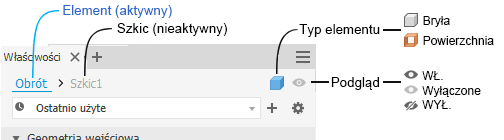
Na prawo od historii nawigacji znajduje się opcja typu elementu. Typ określa, które opcje są prezentowane w panelu właściwości.
Określ typ elementu:
 Bryła (domyślny) — umożliwia utworzenie elementu bryły na podstawie otwartego lub zamkniętego profilu. Profil otwarty nie może być wybrany dla bazowych elementów.
Bryła (domyślny) — umożliwia utworzenie elementu bryły na podstawie otwartego lub zamkniętego profilu. Profil otwarty nie może być wybrany dla bazowych elementów. Powierzchnia — umożliwia utworzenie elementu powierzchniowego na podstawie otwartego lub zamkniętego profilu. Element pełni funkcję powierzchni konstrukcyjnej, na której kończą się inne elementy, lub narzędzia do tworzenia podzielonej części albo dzielenia części na wiele brył. Wybranie powierzchni nie jest możliwe w przypadku obrotów lub prymitywów zespołu.
Powierzchnia — umożliwia utworzenie elementu powierzchniowego na podstawie otwartego lub zamkniętego profilu. Element pełni funkcję powierzchni konstrukcyjnej, na której kończą się inne elementy, lub narzędzia do tworzenia podzielonej części albo dzielenia części na wiele brył. Wybranie powierzchni nie jest możliwe w przypadku obrotów lub prymitywów zespołu.
Kliknij ikonę, aby przełączyć na inny typ elementu.
(Opcjonalnie) Jeśli zdefiniowano ustawienia wstępne elementów obrotowych i mają one być użyte, kliknij przycisk menu Ustawienia zaawansowane i wybierz opcję Ukryj ustawienia wstępne (domyślnie zaznaczona), aby usunąć jej zaznaczenie i wyświetlić elementy sterujące Ustawienia wstępne.

Określ geometrię wejściową. Aby szybko zaznaczyć wiele zamkniętych profili w tym samym szkicu, wybierz za pomocą okna.
Ważne: Podczas podglądu elementu widoczne wymiary szkicu mogą być edytowane bez konieczności przechodzenia do środowiska szkicu.Profile — selektor Profile jest aktywny domyślnie i gdy istnieje:
Tylko jeden profil — ten profil zostanie automatycznie wybrany.
- Wiele profili — wybierz profil, pętlę lub region definiujący tworzony element obrotowy.
Uwaga: W przypadku elementów części jako profilu można użyć szkicu współdzielonego. Aby udostępnić szkic:- W przeglądarce kliknij znak plus dostępny obok elementu zawierającego szkic, który zostanie użyty, aby uwidocznić węzeł szkicu.
- Kliknij prawym przyciskiem myszy ikonę szkicu i kliknij opcję Udostępnij szkic. Dowolny szkic używany w więcej niż jednym elemencie jest automatycznie udostępniany.
Oś — kliknij prawym przyciskiem myszy na ekranie i wybierz opcję Kontynuuj lub kliknij selektor panelu właściwości i wybierz oś z aktywnego szkicu.
Określ parametry w obszarze Zachowanie.
Kierunek
 Domyślny: obrót jest wykonywany tylko w jednym kierunku.
Domyślny: obrót jest wykonywany tylko w jednym kierunku. Odwrócony: obrót jest wykonywany w kierunku przeciwnym (ustawienie domyślne).
Odwrócony: obrót jest wykonywany w kierunku przeciwnym (ustawienie domyślne). Symetrycznie: obrót jest wykonywany w przeciwnych kierunkach z płaszczyzny szkicu, o połowę określonej wartości Kąta A w każdym kierunku.
Symetrycznie: obrót jest wykonywany w przeciwnych kierunkach z płaszczyzny szkicu, o połowę określonej wartości Kąta A w każdym kierunku. Asymetrycznie: obrót jest wykonywany w przeciwnych kierunkach z płaszczyzny szkicu o kąt określony za pomocą dwóch wartości: Kąt A i Kąt B. Wprowadź wartość każdego kąta. Kliknij przycisk
Asymetrycznie: obrót jest wykonywany w przeciwnych kierunkach z płaszczyzny szkicu o kąt określony za pomocą dwóch wartości: Kąt A i Kąt B. Wprowadź wartość każdego kąta. Kliknij przycisk  Odwróć, aby zamienić wartości kątów.
Odwróć, aby zamienić wartości kątów.
Kąt
Kąt A: określa kąt obrotu pomiędzy płaszczyzną początkową a końcową. Przeciąganie manipulatora powoduje zmiany wartości w krokach co 5 stopni.
Kąt B: określa kąt dodatkowego kierunku. Jest on wyświetlany w przypadku kierunku Asymetrycznie.
 Pełny: wykonuje obrót profilu o pełne 360 stopni.
Pełny: wykonuje obrót profilu o pełne 360 stopni. Do: w przypadku obrotów części wymaga powierzchni lub płaszczyzny, na której kończy się obrót. Jeśli powierzchnia zakończenia nie przecina elementu obrotowego, jest ona wydłużana automatycznie, aby utworzyć element. Użycie opcji Rozwiązanie minimalne
Do: w przypadku obrotów części wymaga powierzchni lub płaszczyzny, na której kończy się obrót. Jeśli powierzchnia zakończenia nie przecina elementu obrotowego, jest ona wydłużana automatycznie, aby utworzyć element. Użycie opcji Rozwiązanie minimalne  jest pomocne przy rozwiązywaniu.
jest pomocne przy rozwiązywaniu. Wydłużanie powierzchni do elementu końcowego — automatycznie aktywowane, gdy wybór Do lub Do następnego nie przecina obróconego profilu. Opcję tę można również włączyć lub wyłączyć ręcznie.
Wydłużanie powierzchni do elementu końcowego — automatycznie aktywowane, gdy wybór Do lub Do następnego nie przecina obróconego profilu. Opcję tę można również włączyć lub wyłączyć ręcznie. Rozwiązanie minimalne — jeśli opcje powierzchni zakończenia są niejednoznaczne, określa, czy wyciągnięcie proste kończy się na najbliższej powierzchni.
Rozwiązanie minimalne — jeśli opcje powierzchni zakończenia są niejednoznaczne, określa, czy wyciągnięcie proste kończy się na najbliższej powierzchni.
W przypadku obrotów zespołów można wybrać powierzchnie lub płaszczyzny znajdujące się na innych komponentach. Aby płaszczyzny konstrukcyjne oraz punkty robocze zostały wybrane, muszą się znajdować na tym samym poziomie zespołu co tworzony obrót.
 Do następnego: wymaga przecinającej bryły, na której można zakończyć element obrotowy w określonym kierunku. Użyj selektora Zakończenie, aby wybrać bryłę, na której kończy się wyciągnięcie proste, i opcje kierunku dla elementu obrotowego.
Do następnego: wymaga przecinającej bryły, na której można zakończyć element obrotowy w określonym kierunku. Użyj selektora Zakończenie, aby wybrać bryłę, na której kończy się wyciągnięcie proste, i opcje kierunku dla elementu obrotowego.
Uwaga:Użyj opcji Od i Do, aby uzyskać ten sam rezultat co po zastosowaniu metody Odległość od powierzchni i Między we wcześniejszych wersjach programu.W przypadku części wielobryłowych kliknij selektor Od i wybierz bryłę uczestniczącą.
W przypadku elementów niebazowych określ operację:
 Połącz: dodaje objętość utworzoną przez element obrotowy do innego istniejącego elementu lub bryły. Opcja ta nie jest dostępna w środowisku zespołu.
Połącz: dodaje objętość utworzoną przez element obrotowy do innego istniejącego elementu lub bryły. Opcja ta nie jest dostępna w środowisku zespołu. Utnij: usuwa objętość utworzoną przez element obrotowy z innego istniejącego elementu lub bryły.
Utnij: usuwa objętość utworzoną przez element obrotowy z innego istniejącego elementu lub bryły. Przetnij: tworzy element na podstawie wspólnej objętości elementu obrotowego i innego elementu. Usuwa materiał, który nie jest zawarty we wspólnej objętości. Opcja ta nie jest dostępna w środowisku zespołu.
Przetnij: tworzy element na podstawie wspólnej objętości elementu obrotowego i innego elementu. Usuwa materiał, który nie jest zawarty we wspólnej objętości. Opcja ta nie jest dostępna w środowisku zespołu. Nowa bryła — tworzy korpus bryłowy. Każdy korpus bryłowy jest niezależnym zbiorem elementów innych dla poszczególnych brył. W razie potrzeby zmień nazwę bryły.
Nowa bryła — tworzy korpus bryłowy. Każdy korpus bryłowy jest niezależnym zbiorem elementów innych dla poszczególnych brył. W razie potrzeby zmień nazwę bryły.
Zaawansowane właściwości
iMate:: (opcjonalnie) umieszcza wiązanie iMate na pełnej krawędzi kołowej. W programie Autodesk Inventor wykonywana jest próba umieszczenia wiązania iMate na zamkniętej pętli, której przydatność będzie najbardziej prawdopodobna. W większości przypadków na części będzie trzeba umieścić tylko jedno lub dwa wiązania iMate.
Dopasuj kształt: po wybraniu otwartego profilu w pliku części określ, czy chcesz dopasować kształt, a jeżeli tak, wybierz stronę do zachowania.
Wybranie opcji Dopasuj kształt tworzy element obrotowy z wypełnieniem na zasadzie zalewania. Otwarte końce profilu zostaną wydłużone do osi obrotu (jeśli jest to możliwe) lub do prostokąta ograniczającego bryły. Obrót typu Uzgadniaj kształt tworzy bryłę zachowującą się w sposób stabilny i przewidywalny przy zmianach topologii definiujących ją powierzchni.
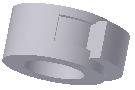
Usuń zaznaczenie opcji Dopasuj kształt, aby zamknąć profil otwarty, wydłużając otwarte końce do części i zamykając odstęp pomiędzy nimi. Obrót jest tworzony tak, jak w przypadku profilu zamkniętego.
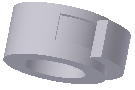
Kliknij przycisk OK lub
 (Utwórz nowy element), aby kontynuować definiowanie elementów wyciągnięcia.
(Utwórz nowy element), aby kontynuować definiowanie elementów wyciągnięcia.
Tworzenie elementu obrotowego z prymitywu
Kliknij kartę Model 3D
 panel Prymitywy Sfera
panel Prymitywy Sfera  lub kartę Model 3D
lub kartę Model 3D  panel Prymitywy Torus
panel Prymitywy Torus  . 1`. Wybierz płaszczyznę szkicu. Płaszczyzna szkicu może być płaszczyzną początkową, płaszczyzną konstrukcyjną lub powierzchnią płaską.
. 1`. Wybierz płaszczyznę szkicu. Płaszczyzna szkicu może być płaszczyzną początkową, płaszczyzną konstrukcyjną lub powierzchnią płaską.Zdefiniuj kształt, wykonując jedną z czynności:
- W przypadku kuli kliknij, aby zdefiniować środek, a następnie kliknij, aby zdefiniować średnicę.
- W przypadku torusa kliknij, aby zdefiniować środek, kliknij ponownie, aby zdefiniować środek przekroju, a następnie kliknij, aby zdefiniować średnicę przekroju.
Jeśli plik części zawiera wiele brył, kliknij selektor Bryły na karcie Kształt w oknie dialogowym Obrót, aby wybrać bryłę uczestniczącą.
Określ ustawienie opcji Operacja:
 Połącz: dodaje objętość utworzoną przez element obrotowy do innego istniejącego elementu lub bryły. Opcja ta nie jest dostępna w środowisku zespołu.
Połącz: dodaje objętość utworzoną przez element obrotowy do innego istniejącego elementu lub bryły. Opcja ta nie jest dostępna w środowisku zespołu. Utnij: usuwa objętość utworzoną przez element obrotowy z innego istniejącego elementu lub bryły.
Utnij: usuwa objętość utworzoną przez element obrotowy z innego istniejącego elementu lub bryły. Przetnij: tworzy element na podstawie wspólnej objętości elementu obrotowego i innego elementu. Usuwa materiał, który nie jest zawarty we wspólnej objętości. Opcja ta nie jest dostępna w środowisku zespołu.
Przetnij: tworzy element na podstawie wspólnej objętości elementu obrotowego i innego elementu. Usuwa materiał, który nie jest zawarty we wspólnej objętości. Opcja ta nie jest dostępna w środowisku zespołu. Nowa bryła — tworzy korpus bryłowy. Każdy korpus bryłowy jest niezależnym zbiorem elementów innych dla poszczególnych brył. Jedna bryła może składać się z elementów wspólnych dla innych brył. W razie potrzeby zmień nazwę bryły.
Nowa bryła — tworzy korpus bryłowy. Każdy korpus bryłowy jest niezależnym zbiorem elementów innych dla poszczególnych brył. Jedna bryła może składać się z elementów wspólnych dla innych brył. W razie potrzeby zmień nazwę bryły.
(Opcjonalnie) w sekcji Właściwości zaawansowane wybierz opcję Rozważanie iMate, aby umieścić wiązanie iMate na zamkniętej pętli.
Kliknij przycisk OK lub
 (Utwórz nowy element), aby kontynuować definiowanie elementów wyciągnięcia.
(Utwórz nowy element), aby kontynuować definiowanie elementów wyciągnięcia.
Edytowanie elementu obrotowego
W oknie graficznym lub w przeglądarce kliknij prawym przyciskiem myszy element i wybierz opcję Edytuj element. Aby edytować element, można kliknąć dwukrotnie węzeł przeglądarki.
Zostanie wyświetlony panel właściwości.
Zmień wartości definiujące, metodę zakończenia elementu oraz określ, czy element łączy się z innym elementem, wycina go czy przecina, czy też jest nowym elementem.
Aby edytować szkic elementu, w tekście ścieżki nawigacji panelu właściwości kliknij pozycję Szkic# i rozpocznij edycję szkicu. Więcej informacji zawiera temat Tworzenie i edycja szkiców.